Miten tehdä "Käynnistä" -valikosta Windows 10 kätevä ja hyödyllinen
Windows / / December 19, 2019
Jokaisen uuden version valikosta "Start" on paranemassa ja toimivampia. Mutta näyttää siltä, että Windows 10 parannuksiin huipussaan. Kun "Top Ten" Microsoft lisänneet mahdollisuuden määritellä valikon "Start" mukaisesti tarpeisiin ja mieltymyksiin käyttäjille.
Windows 10 voit kytkeä "Käynnistä" -valikosta paikka, jossa voit alkaa tehdä mitään toimia. Ja se ei ole vain käynnissä olevia sovelluksia! Uuden "Käynnistä" -valikosta, jos haluat, voit lisätä kansioita, verkkosivuja, asetukset, sähköposti ja paljon muuta. Mutta asiat ensin.
Kansioita, asemat, verkon resursseja
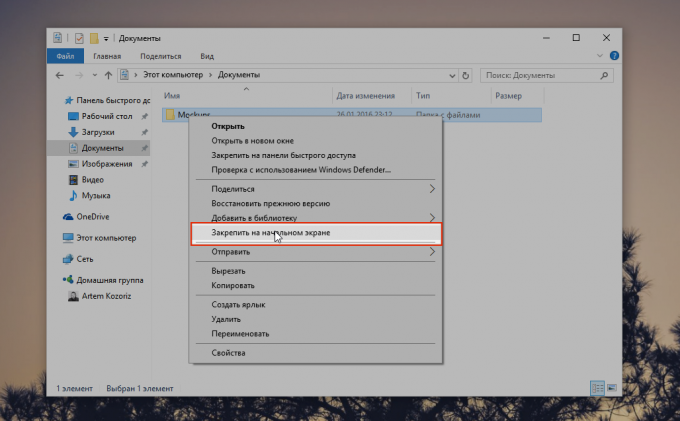
Kansioita, kaikki on yksinkertainen. Korjata ne "Käynnistä" -valikosta, sinun täytyy mennä haluttuun kansioon kautta "Explorer", ja hän teki sen, oikealla painikkeella, valitse "Lisää etusivulle". Se toimii tavallisten kansioiden, koko levyn osiot, verkon resursseja ja kirjastoissa. Yksittäisiä tiedostoja korjata, valitettavasti, ei voi (paitsi suoritettavan EXE, jotka ovat todella sovelluksia).
verkkosivu

Suosikkisivustot, mikä on aivan loogista, vahvistettu "Käynnistä" -valikosta uuden Windows 10 selain. Tässä tapauksessa kaikki on yhtä helppoa kuin edellisenä vuonna. Avoimet reunat, siirry sivulle että haluamme lisätä, ja valitse valikosta "Lukitse aloitusnäytön." Jos sivusto tukee live laatat, näet otsikot uusia artikkeleita ja muuta tärkeää tietoa suoraan "Käynnistä" -valikosta.
Mail tilit ja erillisiin laatikoihin

Yhtä mukava heti "Käynnistä" -valikosta seurata toiminnan valitun sähköpostitilejä tai yksittäisiä kansioita. Kuten olet ehkä arvata, siellä voit lisätä niitä vakiosovellus "Mail", joka on asennettu Windows 10 oletuksena. Valitse haluamasi kohde, me paina "Kiinnitä aloitusnäyttöön" - ja tässä hän ilmestyy "Käynnistä" -valikosta vieressä muita laattoja.
huomautuksia

Zametochnik OneNote on niin hyvä, että on suositeltavaa paitsi Windows-käyttäjille. Kuitenkin oma ominaisuus nopean pääsyn muistiinpanot ovat vain työskentelevien käyttöjärjestelmä Microsoftilta. Sen avulla voidaan avata ja tarkastella joitakin tallennus vain muutamalla klikkauksella, yksinkertaisesti valitse muistiinpano luettelosta OneNote ja valitse "Kiinnitä aloitusnäyttöön."
yhteystiedot
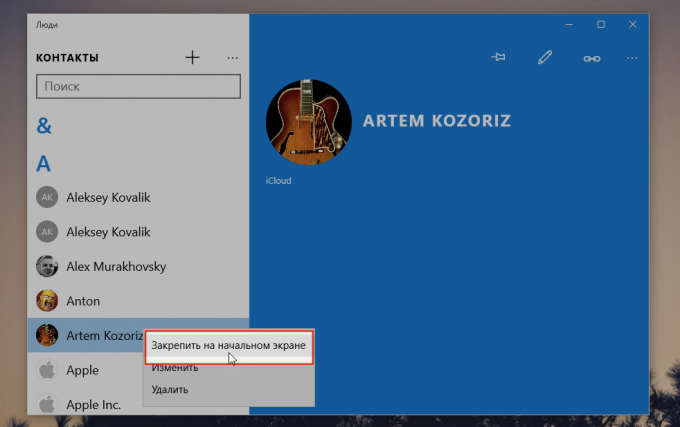
Luonnollisesti kontaktit voidaan sijoittaa "Käynnistä" -valikosta, jos haluat aloittaa keskustelun ihmisiä. Ei ole mitään hankalaa. Avaa kohta "Käyttäjät" "Käynnistä" -valikosta, löytää oikea henkilö ja oikea-klikkaa nimeä, valitse "Pin aloitusnäyttöön." Jos henkilöllä on kuva, se näkyy ilman allekirjoitusta, muuten näet värillinen laatta, jonka nimi.
vaihtoehdoista asetukset

Lisäksi voit lisätä tiettyjä osia asetuksia, jotka ovat usein käytetään. Se on tarpeeksi mennä "Asetukset" (voit suoraan "Käynnistä" valikko) ja halutut asetukset osio Valitse sivupalkissa tuttu klikkaa "Kiinnitä aloitusnäyttöön", joka näkyy hiiren kakkospainikkeella. Se toimii täysin tahansa näytön asetuksia.
Tuloksena on jotain tällaista. Mitä minuun tulee, erittäin kaunis ja mukava. Erityisesti tabletteja.

Luulen sanoa, että voit muuttaa järjestystä järjestelyn laatat ja niiden koon, se ei ole välttämätöntä. Jos haluat poistaa joitakin laattoja perusnäytöltä, jotta tarpeeksi sitä, oikealla painikkeella ja valitse kohde on sama nimi.



